本ページ内には広告が含まれます
ここではSiriでアラーム(目覚まし)を設定する方法を紹介しています。
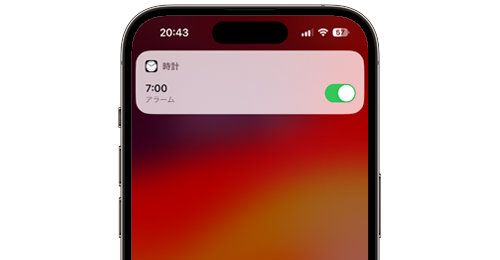
![]() iPhoneやiPadで利用できる音声アシスタント機能「Siri」で、アラーム(目覚まし)を設定します。
iPhoneやiPadで利用できる音声アシスタント機能「Siri」で、アラーム(目覚まし)を設定します。
「Siri」を利用して音声で任意の時間にアラームをセットできるほか、セットしたアラームを一覧表示したり、時間の変更や解除などを行うことができます。
目次:
![]() アラームをセットする
アラームをセットする
![]() アラームを一覧を表示する
アラームを一覧を表示する
![]() アラームの時間を変更する
アラームの時間を変更する
![]() アラームをオフにする
アラームをオフにする
![]() アラームを削除する
アラームを削除する
アラームを設定したい時間を指定してアラームをセットします。時間を指定する際は、"午前"と"午後"を区別するために、"朝(夜)6時半"や"午前(午後)6時半"または"18時半"などと話します。
また、アラームをセットしたい曜日(平日、毎週末、毎〇曜日)を指定することで、アラーム(目覚まし)をまとめてセットすることができます。
なお、24時間以上先にアラームをセットすることはできません。
■ アラームを朝6時半にセットして
■ 明日7時に起こして
■ アラームを平日朝7時にセットして
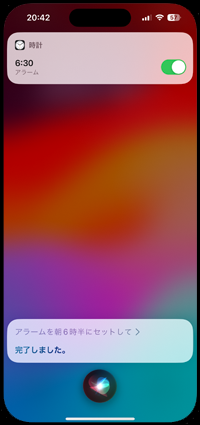
■「アラームを朝6時半にセットして」
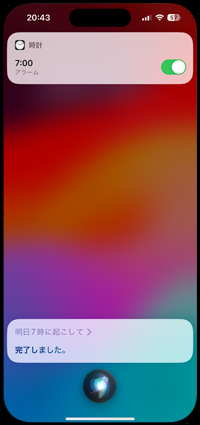
■「明日7時に起こして」
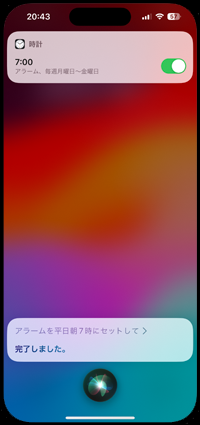
■「アラームを平日朝7時にセットして」
設定されているアラームを一覧を表示します。「アラーム一覧」「アラームを表示して」などと話すことで、設定されているアラーム(オン/オフ限らず)をすべて表示してくれます。
また、(セットされている時間帯やオン/オフなど)条件を指定することで条件に合うアラームのみを表示することができます。
■ アラームを表示して
■ 朝にセットされているアラームを表示して
■ オンになっているアラームを表示して
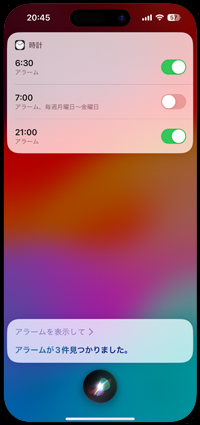
■「アラームを表示して」
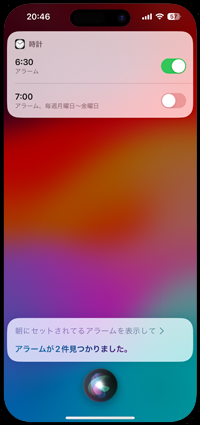
■「朝にセットされているアラームを表示して」
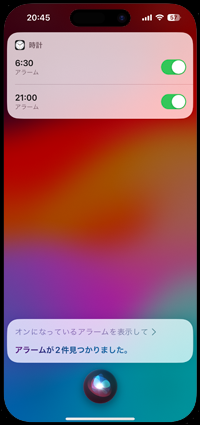
■「オンになっているアラームを表示して」
アラームの時間を変更するには、変更したいアラームと新しい時間を指定します。アラームが1つのみ設定されている場合は、変更元のアラームを指定しなくても、新しく設定したい時間のみを指定することで変更できます。
また、複数のアラームが設定されている場合は、設定されているアラームを一覧表示して、変更したいアラームと新しい時間を指定することも可能です。
■ 6時半のアラームを6時45分に変更して
■ アラームの時間を朝7時に変更して
■ アラームの時間を変更して→ 一覧から変更するアラームを選択して時間を指定
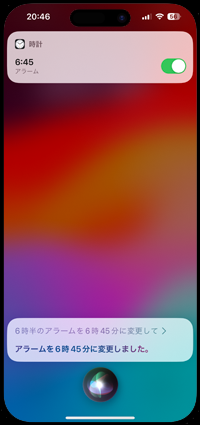
■「6時半のアラームを6時45分に変更して」
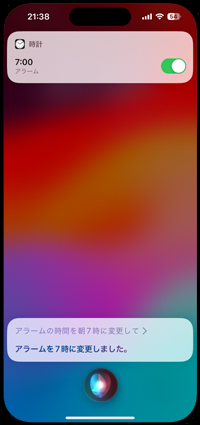
■「アラームの時間を朝7時に変更」
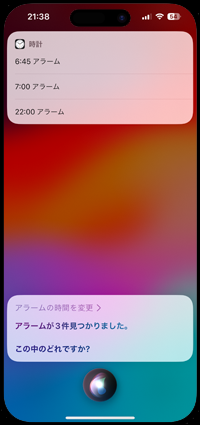
■「アラームの時間を変更」
セットしたアラームをオフにします。複数のアラームを設定している場合は、オフにしたいアラームを指定することで、特定のアラームのみオフにすることができます。また、すべてのアラームを一括でオフにすることも可能です。
なお、オフにしたアラームを再度オンにすることで、同じ時間でアラームを再セットできます。
・7時半のアラームをオフにして
・アラームをオフにして→ 複数のアラームが設定されている場合は選択
・すべてのアラームをオフにして
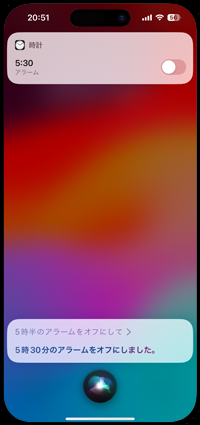
■「7時半のアラームをオフにして」
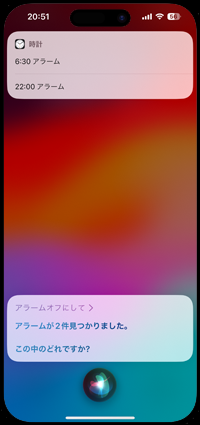
■「アラームをオフにして」
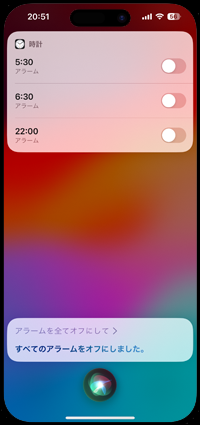
■「すべてのアラームをオフにして」
設定されているアラームを削除します。複数のアラームが設定されている場合は、削除したいアラームを選択することで、特定のアラームのみ削除することができます。また、すべてのアラームを一括削除することも可能です。
・5時半のアラームを削除にして
・アラームを削除して→ 複数のアラームが設定されている場合は選択
・すべてのアラームを削除して→ はい
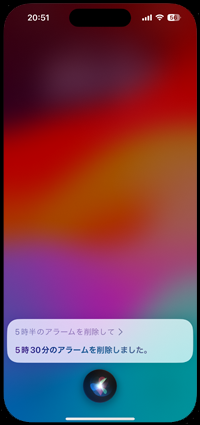
■「7時35分のアラームを削除して」
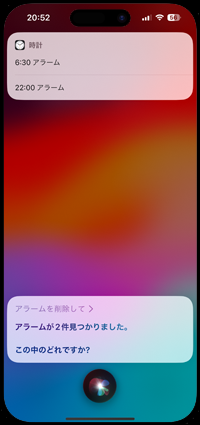
■「アラームを削除して」
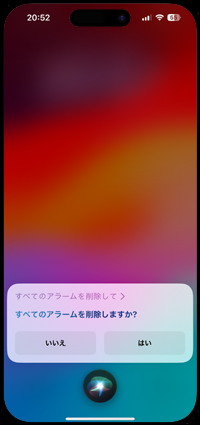
■「すべてのアラームを削除して」
![]() 関連情報
関連情報
【Amazon】人気のiPhoneランキング
更新日時:2025/11/16 14:00
【Amazon】人気のKindleマンガ
更新日時:2025/11/16 14:00